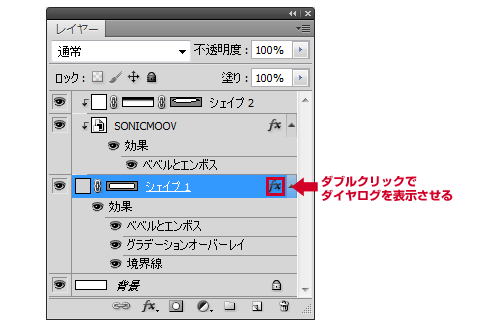【ちょっと知ってたら便利じゃない?小技集】Photoshop編
こんにちは。ソニックムーブのデザイナーふくちゃんです。
これといって特徴も何もないヤツですが大雑把なO型デザイナーと自負しております。
そんなどうでもいい私の情報はさておき、ブログテーマは・・・
【あれ?これちょっと知ってたら便利じゃない?】Photoshop編です!!
現役バリバリのデザイナーの方にとっては、『こんなのデザイナーとして常識よ!』と思われる程レベルの低い内容かもしれませんが知ってると数分は作業効率あがるかもしれない小技を紹介したいと思います。
もう知ってる方は『あ~?これ?知ってる知ってる( ´Д`)=3』とドヤ顔で眺めて下さいませ。
【Photoshop】グラデーションオーバーレイ時でもクリッピングマスクをマスク内に表示させる方法

上記アイコンのような画像を作りたいとき、グラデーションオーバーレイを付けたオグジェクトにクリッピングマスクをかけると当たり前ですが、グラデーションで隠れてしまいますよね?
この方法に気付くまでは『クリッピングマスク』+『グラデーション』+『オブジェクト』と何層もレイヤーを重ねて効率の悪い仕方をしてましたが簡単操作でマスク内にオブジェクト表示が可能になります。
①グラデーションオーバーレイのかかったレイヤーに普通にクリッピングマスクすると上の図のように上に表示したいオブジェクトが隠れてしまいます。

③ダイヤログを表示し一番上の『レイヤー効果:カスタム』を選択。
『高度な合成』内の、『クリップされたレイヤーをまとめて描画』のチェックを外し、『内部効果をまとめて描画』にチェックを入れる。
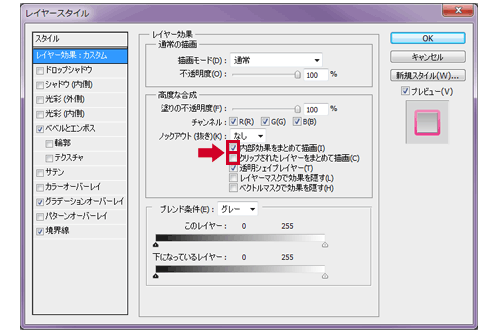
そうすると下の画像のようにオーバーレイにて隠れていたオブジェクトが表示されるようになります。

【Photoshop】コピーしたレイヤーに『~コピー』とつけない方法
実に簡単です。
①レイヤーパネル⇒オプション⇒レイヤーパネルオプション(下から3つめ位のトコ)を開く。

②レイヤーパネルオプションが開くので一番下の『コピーしたレイヤーとグループにコピーを追加』のチェックを外す!
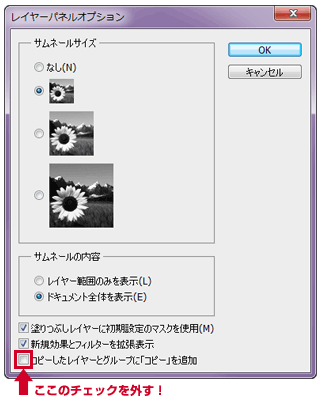
以上!!
簡単です。簡単すぎですがこれをやっておくとPSDデータ整理等の時に便利です!
【Photoshop】レイヤー効果を一気に閉じる方法。
レイヤー整理のための一発芸(?)
先程出たのでついでにPSDデータ整理で役立つネタをもう一つ!
作業を進めるにつれ、数えきれない程のレイヤーやフォルダ、効果が開きっぱなしになってしまっていざ整理するとなると大変…せめてフォルダや効果が一気に閉じてくれればっ…と思ってるアナタ!!
ぜひこの方法をお試しください!
レイヤー内のフォルダ横の▼を【Alt】を押しながらクリック!
それだけで一気に閉じたり開いたり出来ます。また、そのフォルダ内に入っているスタイルも同様です!
【Photoshop】不要なパターンやグラデーション楽々消去。
作業効率化の為にパターンやグラデーションを読み込んだりする事もありますよね??
ただ、読み込む場合に間違えて同じパターンを2回読み込んだり(私だけ…?)使用しない物ばかりで削除したいときに楽々消去出来る方法を紹介します!簡単過ぎるのでサクっと!
『パターン』『スタイル』『グラデーション』『ブラシ』内の消去したいものを
【Alt】押しながらクリック!!これでで楽々消せます!
※Altを押して消したいものの上にオンマウスするとハサミになるのでその状態でクリック
わたし、これ知るまで【右クリック⇒~を削除】の動作をひらすら繰り返してました…
その他、小技を纏めてアップしようと思ったのですが、意外と説明に文字数取られたので続きはまた次回に!浅い引き出しですが引っ張り出しながら小技出せればいいなと思ってます!
それではまた次回お会いしましょう~